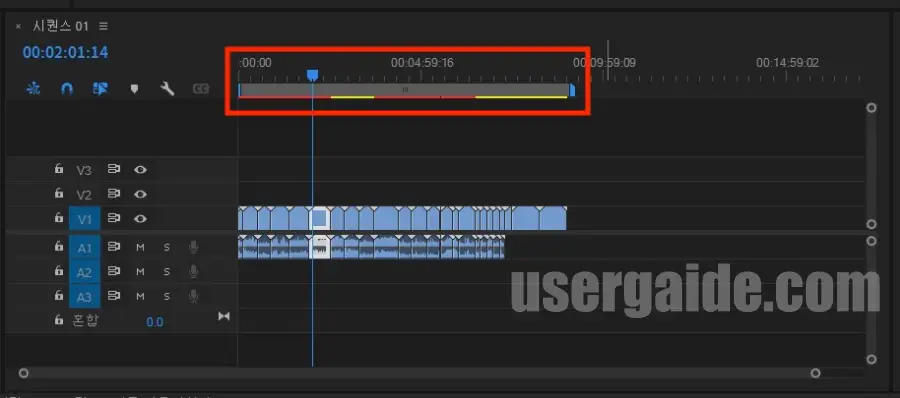프리미어프로 선택 영역만 렌더링 하기 위해 타임라인에서 작업을 하면서 처음에 여러 영상들을 프록시를 사용하여 늘어놓고 하나씩 색감이나 컷 편집을 하고 있는데요. 이렇게 늘어놓고 사용하다 보면 짧은 영상을 완성해서 내보내고 싶을 때 전체가 렌더링 될 것입니다. 이러면 전체 영상이 렌더링 되면서 시간도 길어지고 짧은 영상을 만들 수 없게 되는데요. 이 글에서는 타임라인 내에서 여러 영상들을 한 번에 편집할 때 선택 영역만 부분적으로 렌더링 하고 싶은 곳을 지정하여 내보내기 하는 방법에 대해서 알아보겠습니다.
1. 타임라인 상단 시퀀스에 ⌯ 클릭하여 메뉴 열기
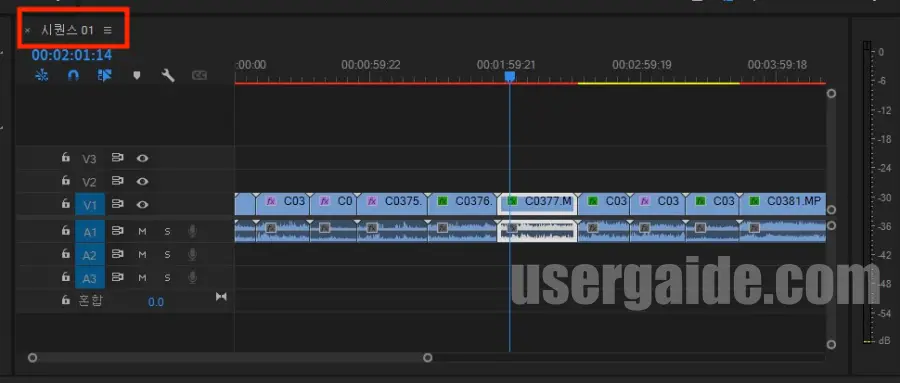
타임라인 상단을 보면 시퀀스에 옆에 세 개 줄로 되어 있는 모양을 클릭하면 해당 시퀀스에 관한 메뉴를 열 수 있습니다.
2. 작업 영역 막대 활성화
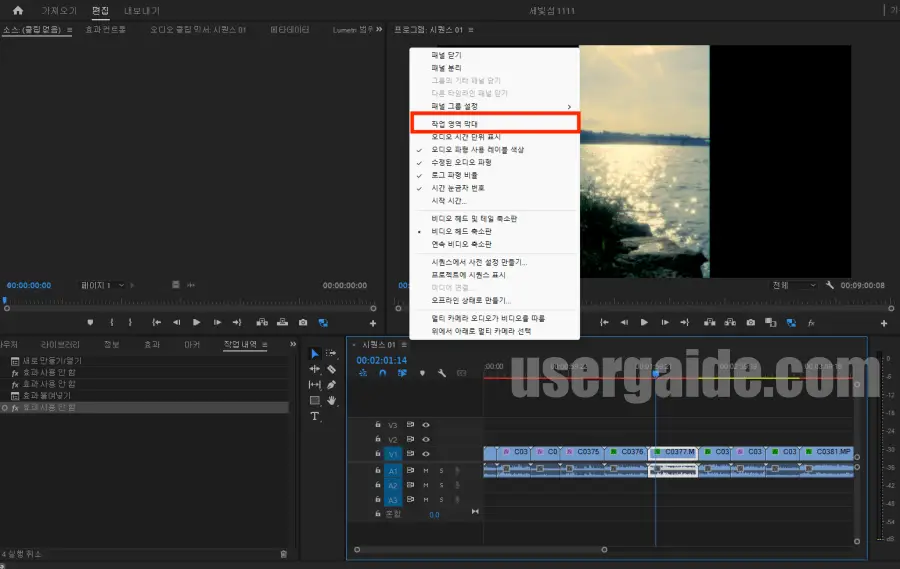
시퀀스 메뉴에서 작업 영역 막대 활성화합니다. 영어 버전은 Work area Bar 메뉴를 체크해서 활성화해 줍니다.
3. 렌더링 할 선택 영역 설정하기
프리미어프로 선택 영역만 렌더링 하기 위해 타임라인에서 작업 영역 상단에 작업 영역 막대가 활성화된 것을 볼 수 있을 것입니다. 이곳에 양 끝에 마우스 포인트를 갖다 대면 길이를 조절할 수 있습니다. 내가 프리미어 프로에서 내보내기 선택 영역만 내보내기 하기 하고 싶다면 이 영역을 조절한 다음에 내보내기 버튼을 눌러줍니다.
4. 내보내기에서 작업영역 선택
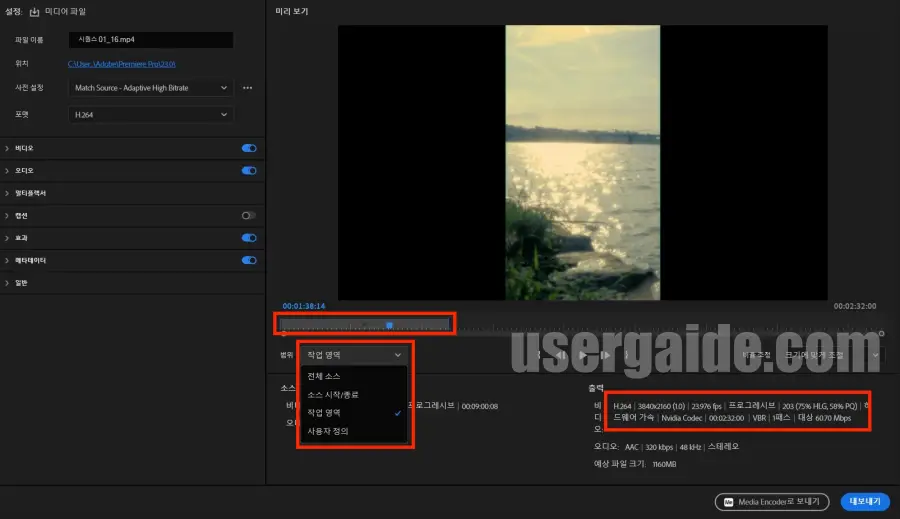
작업 영역 선택 후 렌더링을 위해 내보내기를 했다면 미디어 범위를 선택한 후 작업 영역을 선택해서 내보내기 합니다.